windows10开机一直转圈圈怎么办 windows10开机一直转圈圈解决方法
更新日期:2022-08-23 18:00:02来源:互联网
用户打开windows10电脑的时候一直转圈圈,不知道怎么才好,这时候用户要让电脑进入疑难解答页面,然后点击进入windows10电脑的安全模式,在安全模式下载打开新的窗口,然后去掉加载启动项和隐藏所有Microsoft服务的勾选,最后保存重启电脑就能解决开机的时候电脑一直转圈圈的问题啦。
windows10开机一直转圈圈解决方法
1、多次开机重启,,进入恢复页面中,点击查看高级恢复选项,选择疑难解答进入
2、点击高级选项进入,点击启动设置进入,在启动设置直接点击重启按钮

3、等待再次重启后会来到启动设置,这时候只需要按4数字键即可进入windows10的安全模式
4、进入安全模式后,在对话框中输入msconfig,在常规选项下,取消勾选加载启动项
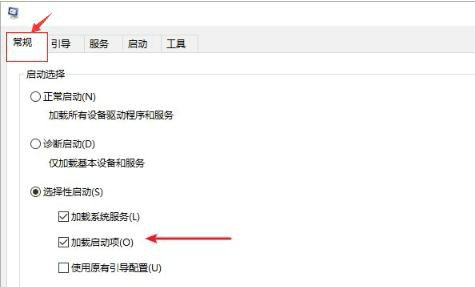
5、接着切换到服务选项,勾选隐藏所有Microsoft服务,点击全部禁用按钮就能解决问题
相关文章
- windows10运行命令有哪些 windows10运行命令大全 2024-08-09
- windows10桌面图标有白色方框怎么去掉 2024-08-09
- 电脑windows10怎么连接网络 windows10连接网络的方法 2024-08-09
- windows10桌面图标全部不见了怎么办 2024-08-09
- Windows10怎么取消密码登录 Windows10取消密码登录方法 2024-08-09
- windows10启动盘怎么修复引导 windows10启动盘修复引导教程 2024-08-09
- windows10自带软件哪些可以卸载 2024-08-09
- windows10桌面图标怎么随意摆放 2024-08-09
- windows10驱动在哪个文件夹 windows10驱动安装位置 2024-08-09
- windows10分盘分错了怎么办 windows10分盘分错了解决方法 2024-08-09
- windows10启动盘在uefi模式下无法识别怎么办 2024-08-09
- windows10家庭版和专业版区别介绍 2024-08-09
最新教程
2024-11-08 14:20
微信查删单向好友功能使用说和教程 微信查删单向好友功能怎么使用
2024-09-23 08:50
2024今日小鸡最新答案是什么 2024今日小鸡最新答案分享
2024-09-18 23:49
腾讯手游助手怎么玩ios 腾讯手游助手玩ios方法
2024-09-18 23:40
Win10存在受损的安装文件怎么办 Win10存在受损的安装文件解决方法
2024-09-18 23:40
鸿蒙系统4.0怎么升级 华为鸿蒙harmonyos4.0下载升级教程
2024-09-18 23:13
Win10怎么搜索电脑里的文件 Win10搜索电脑里的文件方法介绍
应用教程
- 微信查删单向好友功能使用说和教程 微信查删单向好友功能怎么使用
- 宏碁win11怎么开启vt 宏碁win11开启vt方法介绍
- 宏碁win11笔记本如何让电池充电到100% 宏碁win11笔记本让电池充电到100%的方法
- 宏碁win11开始菜单怎么更换位置 宏碁win11开始菜单更换位置方法介绍
- 宏碁win11怎么不联网跳过去 宏碁win11不联网跳过去操作方法
- 宏碁win11什么时候推送 宏碁win11推送时间介绍
- 宏碁win11改win10怎么操作 宏碁win11改win10操作方法
- 宏碁win11怎么退回win10 宏碁win11退回win10方法介绍
- 宏碁win11跳过联网激活怎么操作 宏碁win11跳过联网激活操作方法
- 索尼PlayStation Network账号与Steam账号怎么绑定 索尼PlayStation Network账号与Steam账号绑定方法
资讯排行
- win7支持uefi引导吗 win7支持uefi引导吗问题解析
- win7用legacy还是uefi win7用legacy还是uefi问题解析
- 当前系统是uefi启动无法安装win7是怎么回事 当前系统是uefi启动无法安装win7解决方法
- uefi引导强制安装32位win7怎么操作 uefi引导强制安装32位win7操作方法
- win7怎么打开文件扩展名方法 win7怎么打开文件扩展名教程
- win7文件扩展名怎么改 win7文件扩展名更改方法
- win7亮度调节不见了怎么办 win7亮度调节不见了解决方法
- 台式电脑win7亮度调节在哪里 台式电脑win7亮度调节位置一览
- win7亮度调节快捷键是什么 win7亮度调节快捷键解析
- win7亮度调节不了是什么原因 win7亮度调节不了问题解析
